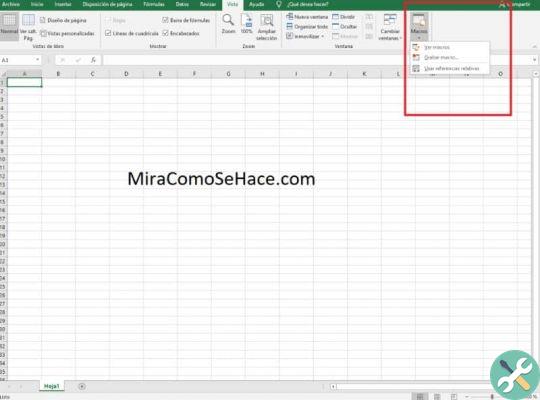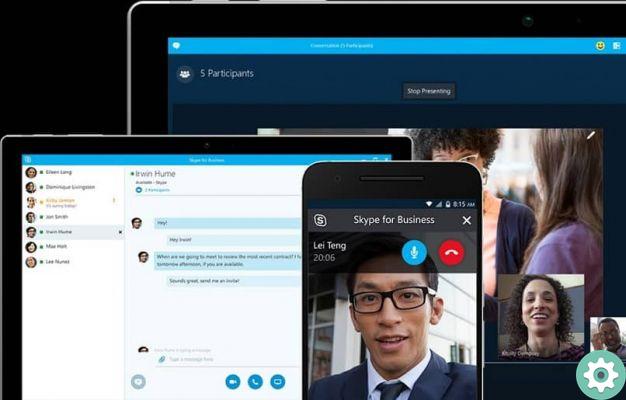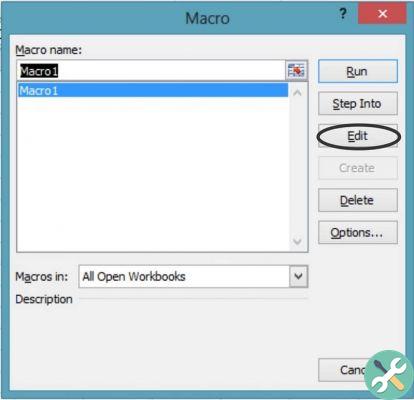Si vous possédez un Mac et que vous souhaitez le formater, vous êtes arrivé au poste indiqué, comme nous vous l'expliquons ici comment formater votre Mac avec ou sans clé USB. Habituellement, le Mac est formaté pour effectuer une réinstallation ou une mise à jour du système d'exploitation, ici les étapes sont totalement sûres.
Dans cet article, nous clarifierons vos doutes quant à savoir s'il faut utiliser une clé USB amorçable ou si vous pouvez le faire directement depuis le Mac. Eh bien, nous développerons les deux cas afin que vous ayez deux des outils utiles et pratiques lors du formatage du ton ordinateur.
Raisons de formater votre MAC
Il y a plusieurs raisons qui poussent une personne à vouloir formater son Mac, et en voici quelques-unes :
- Quand allez-vous vendre votre ordinateur.
- pour améliorer les performances du système et disque dur.
- Pour éviter que vos données ne soient volées.
- pour corriger les erreurs techniques et les conflits dans le Logiciel.
Prêt, vous savez pourquoi vous devez parfois effectuer cette procédure sur votre ordinateur Mac, maintenant nous vous montrons comment le formater.
Comment puis-je formater et réinstaller macOS sur mon ordinateur Mac ?
Il est très courant que le système d'exploitation Mac change et si vous en utilisez un, vous souhaitez disposer de la dernière version du système. Nous vous recommandons d'en faire un nettoyage en profondeur du disque dur en supprimant tout, puis en installant le logiciel à partir de zéro pour éviter de faire glisser les erreurs.
Voici les étapes les plus simples pour effectuer une installation système à l'aide d'un logiciel Mac :
- Éteignez complètement votre Mac.
- Tout en appuyant sur le bouton d'alimentation, vous devrez maintenir i enfoncé en même temps Touches Commande + R. Ne relâchez pas les touches tant que le logo Apple n'apparaît pas.
- Une fois affiché, vous vous retrouverez dans les outils ou " utilitaire macOS".
- Vous verrez un écran d'options, allez dans "Utilitaire de disque". Dans cette section, vous pouvez effacer toutes les informations du disque dur.
- Prêt à formater le disque, vous pouvez fermer la fenêtre.
- Une fois que vous voyez la fenêtre que vous aviez au début où se trouve le menu "Utilitaire de disque", nous sélectionnerons "Réinstaller macOS". Si le logiciel n'est pas disponible, nous vous recommandons d'avoir une bonne connexion Internet afin de pouvoir le télécharger.
Comme vous pouvez déjà le voir, vous pouvez installer le logiciel macOS sans avoir besoin d'une clé USB amorçable, ce processus laisse le système comme neuf. Ce processus doit être effectué au moins une fois par an si possible lorsqu'un nouveau système d'exploitation est publié.

Et enfin, nous vous recommandons d'avoir ou de faire une copie de sauvegarde des fichiers que vous souhaitez conserver à l'avance.
Formater Mac avec clé USB
Maintenant, nous vous montrons comment formater en toute sécurité tout en étant simple avec une clé USB amorçable afin que vous ayez votre Mac à 100 %.
- Connectez un lecteur amovible ou externe à votre PC Mac pour enregistrer des informations précieuses telles que des photos, des vidéos et des documents importants, afin de ne pas les perdre.
- Ayez une clé USB amorçable à portée de main OS X avec lequel vous installerez le système d'exploitation macOS.
- Éteignez votre ordinateur et branchez la clé USB amorçable et allumez votre Mac en appuyant simultanément sur les touches ALT et Alimentation.
- Une fois que Apple Apple apparaît, un menu apparaîtra dans lequel vous chercherez l'option «Démarrer à partir d'une clé USB.
- puis sélectionnez "Utilitaire de disque" pour effacer le contenu du disque dur.
- Cliquez sur le disque dur principal dans le menu de gauche et sélectionnez "Effacer".
- Après quelques minutes en fonction de ce qui est supprimé, un message apparaîtra indiquant que tout a été supprimé avec succès.
- Fermez la fenêtre "Utilitaire de disque" et revenez au menu principal, appuyez ici sur l'option "Installer macOS.
- L'assistant de réinstallation vous aidera, vous devez accepter tout ce que le système exige. Ce processus ne prend généralement que 30 minutes ou un peu plus en raison des redémarrages constants requis.

Nous avons conclu cet article où il a été expliqué comment formater votre Mac avec ou sans clé USB amorçable, ces étapes sont sûres. Nous espérons qu'en suivant les procédures indiquées ici, vous atteindrez votre objectif, car le but est de vous accompagner de manière pédagogique.
BalisesMac